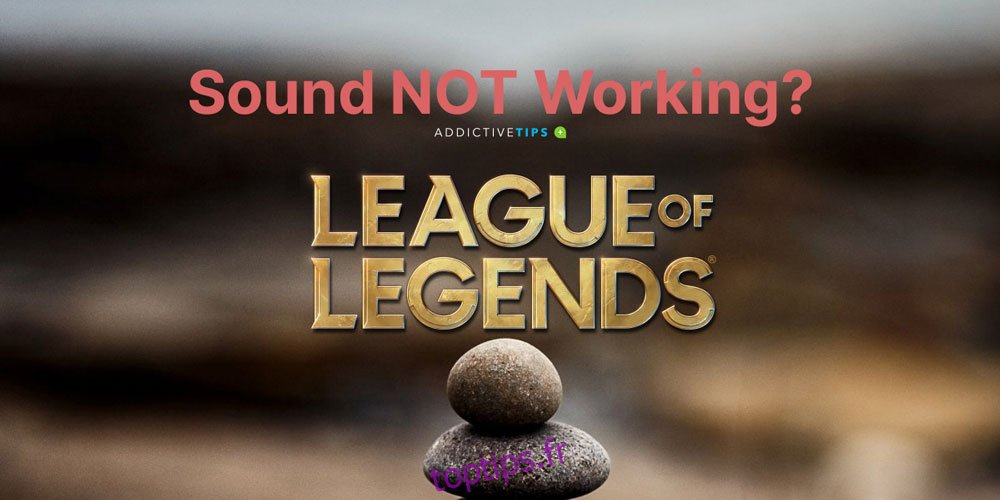League of Legends est l’un des jeux MOBA les plus populaires joués aujourd’hui. L’installation du jeu est assez simple. Il faut du temps pour apprendre les ficelles du métier, déterminer les personnages que vous voulez jouer, les compétences à améliorer et comment combattre dans l’arène. Le jeu a évolué avec le temps, il y a donc beaucoup à apprendre.
Bien qu’apprendre à jouer au jeu prenne du temps, sa configuration ne pose généralement aucun problème. Vous téléchargez le programme d’installation du jeu et il télécharge les fichiers dont il a besoin pour configurer le client. Vous êtes prêt à jouer en une heure ou moins, selon la vitesse de votre connexion Internet.
Si vous jouez au jeu depuis un certain temps et que vous perdez soudainement le son, il peut y avoir plusieurs raisons à cela. Pour la plupart, le correctif devrait être simple.
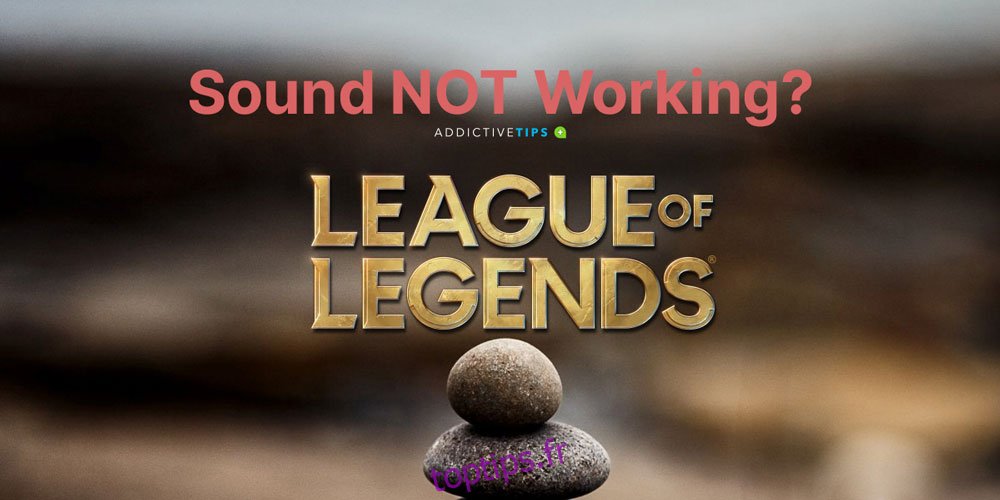
Table des matières
Le son de League of Legends ne fonctionne pas [FIX]
Si vous avez soudainement perdu le son en jouant à League of Legends, qu’il s’agisse des sons du jeu ou des sons de chat, assurez-vous de redémarrer d’abord le jeu et votre PC avant d’essayer autre chose.
Vérifier le son du système
Si vous n’obtenez aucun son dans le jeu mais que le son fonctionne correctement, sinon, vérifiez le mélangeur de volume.
Cliquez avec le bouton droit sur l’icône du haut-parleur dans la barre d’état système.
Sélectionnez Open Volume Mixer.
Vérifiez le mélangeur de volume pour vous assurer que le volume du jeu n’est pas complètement baissé. Si c’est le cas, augmentez-le et votre son recommencera à fonctionner.
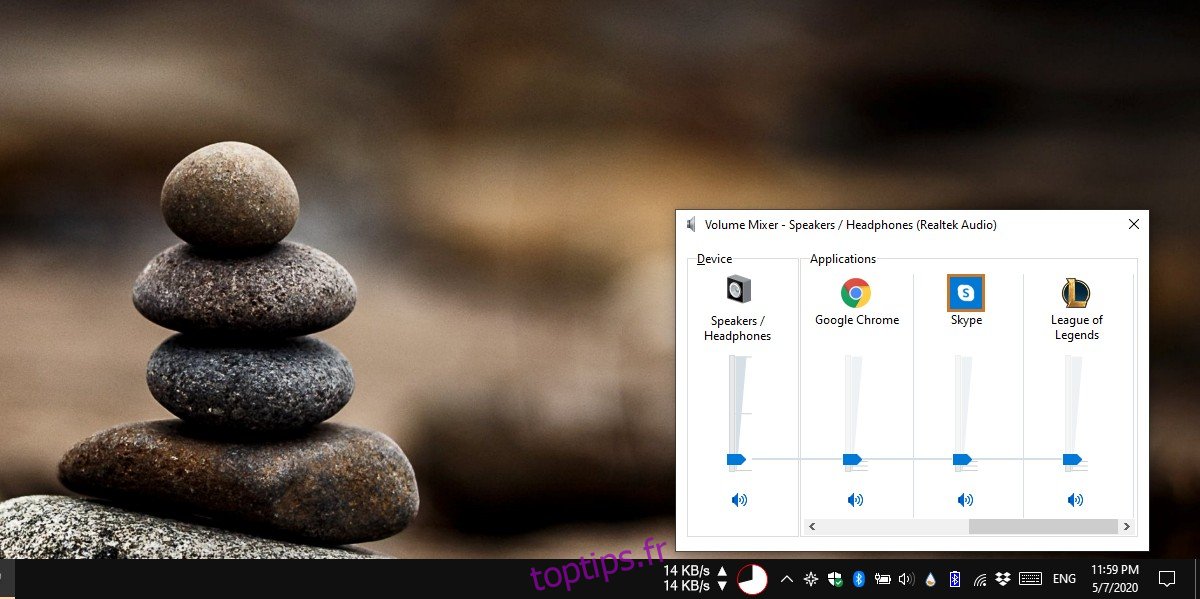
Vérifier le volume sur le périphérique physique
Si vous utilisez un casque lorsque vous jouez à League of Legends, il est possible que vous ayez baissé le volume. Il n’y a aucun moyen de le vérifier autrement que d’enquêter sur votre casque. Si vous voyez une roue dessus, faites-la défiler pour voir si le son commence à fonctionner.

Vérifier les paramètres sonores du jeu
League of Legends a ses propres paramètres sonores, comme tous les jeux. Il a une option pour désactiver tous les sons, ainsi que pour couper un son particulier dans le jeu.
Ouvrez League of Legends.
Une fois dans un jeu (mais avant qu’il ne démarre), appuyez sur la touche Échap.
Les paramètres du jeu s’ouvriront. Accédez à l’onglet Son.
Parcourez chaque curseur et assurez-vous que rien n’est mis à zéro.
Faites défiler jusqu’à la fin et assurez-vous que «Désactiver tous les sons» n’est pas coché.
Si vous avez modifié l’un des paramètres audio, assurez-vous de redémarrer le jeu.
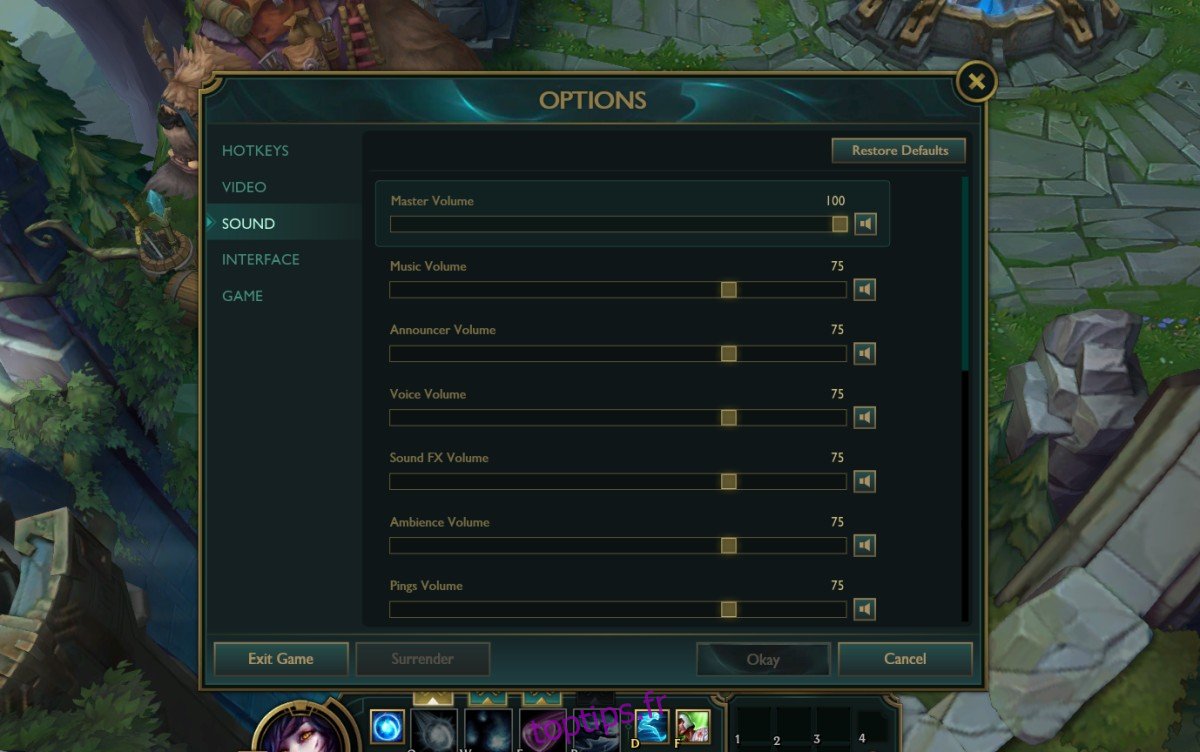
Périphériques audio Logitech
Si vous utilisez un périphérique audio Logitech, vous pourriez avoir un problème très spécifique. Vous devez modifier les paramètres audio de l’appareil.
Assurez-vous que votre casque est connecté à votre PC.
Ouvrez le panneau de configuration.
Accédez à Matériel et audio.
Sélectionnez Son.
Accédez à l’onglet Lecture.
Sélectionnez votre appareil et cliquez sur le bouton «Configurer».
Cliquez sur Suivant sur le premier écran que vous voyez, et sous Haut-parleurs opérationnels, décochez tout.
Sous Haut-parleurs large bande, décochez Avant gauche et droit.
Redémarrez votre PC.
Rechercher un logiciel de jeu
Il existe de nombreuses applications destinées à améliorer les performances du jeu; Nvidia en a un et Logitech en a un. Vérifiez ses paramètres sonores. Il est possible qu’il prenne le contrôle de vos commandes sonores. Dans ce cas, vous devez accéder aux paramètres audio de tout logiciel installé. Affichez le périphérique audio qu’il utilise et assurez-vous qu’il est le bon. Vous pouvez également le désactiver et redémarrer League of Legends. Le jeu lui-même peut ne pas fonctionner correctement avec un logiciel comme celui-ci.
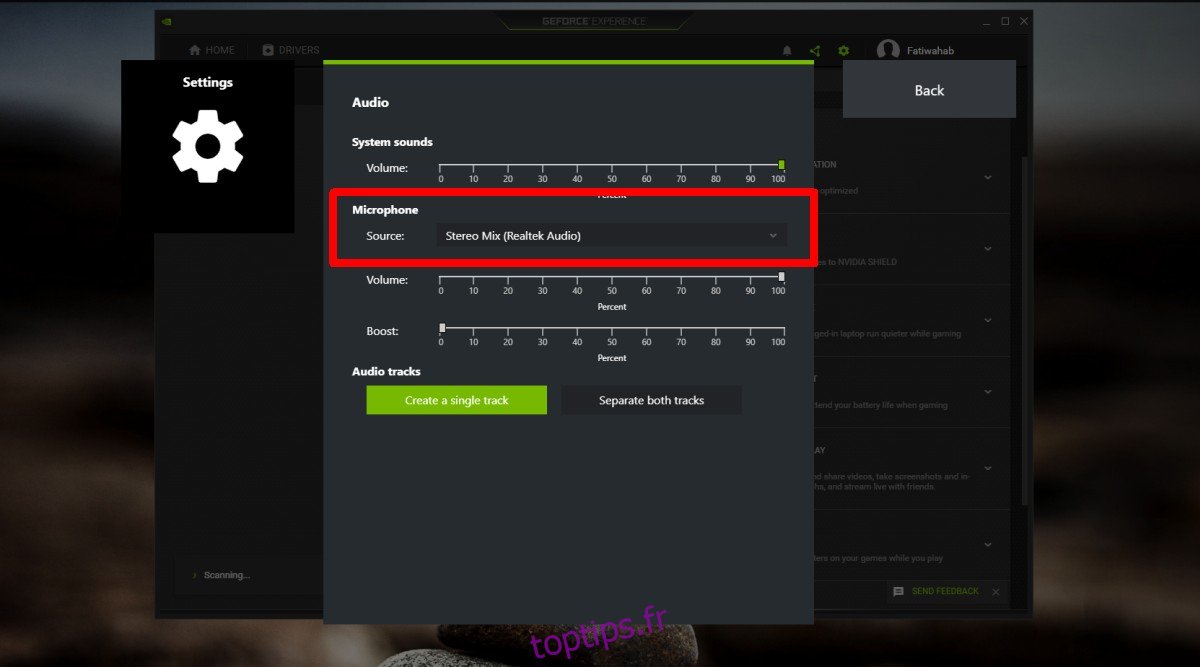
Mettre à jour les pilotes audio
Les problèmes de son, quels qu’ils soient, sont souvent résolus par la mise à jour des pilotes audio.
Ouvrez le Gestionnaire de périphériques.
Développez les périphériques Sound, Video et Game Controller.
Cliquez avec le bouton droit sur le périphérique audio Realteck et sélectionnez Mettre à jour le pilote.
Installez toutes les mises à jour de pilotes disponibles et redémarrez votre PC.
Réinstaller le jeu
Les fichiers du jeu peuvent être corrompus sans faute du joueur. Parfois, la mise à jour du jeu résoudra le problème, mais si vous utilisez la dernière version de League of Legends, vous devrez peut-être réinstaller le jeu. Vous devrez d’abord le désinstaller.
Tout d’abord, téléchargez le installateur pour League of Legends ici. Maintenant que vous disposez du programme d’installation, vous pouvez désinstaller le jeu.
Ouvrez le panneau de configuration.
Allez dans Programmes.
Sélectionnez Désinstaller un programme.
Sélectionnez le jeu et cliquez sur Désinstaller.
Une fois le jeu désinstallé, exécutez le programme d’installation que vous avez téléchargé et réinstallez le jeu.
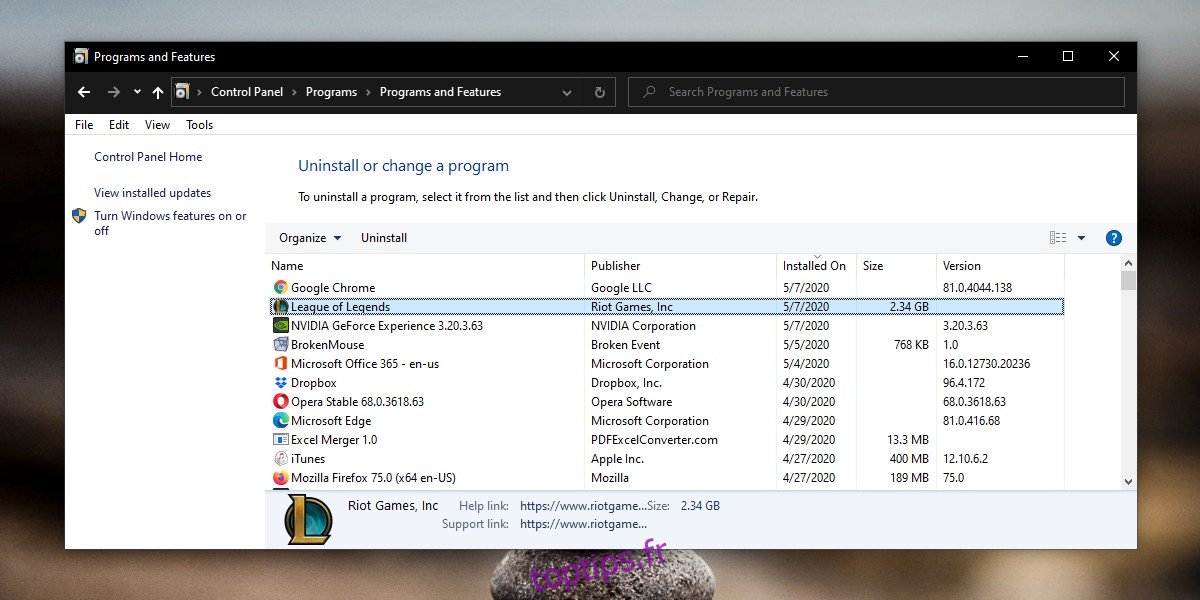
Conclusion
League of Legends fonctionne correctement sous Windows 10. Les problèmes sont rares et lorsque tout échoue, une réinstallation du jeu corrigera tout ce qui ne va pas. Cela dit, si vous rencontrez des problèmes audio sur votre système, le jeu n’est peut-être pas en faute. Résolvez les problèmes de son de votre PC avant de vous plonger dans les problèmes audio spécifiques aux applications ou aux jeux et vous aurez un meilleur succès avec le correctif. Il est fort probable qu’une fois que les problèmes de son de votre système sont résolus, les problèmes de son du jeu disparaissent.